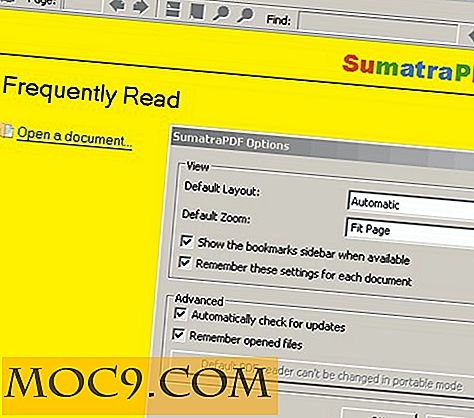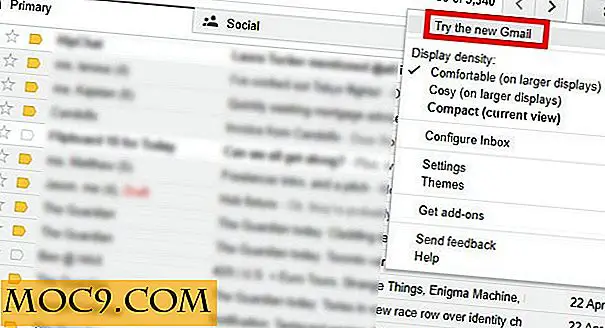Så här åtgärdar du vanliga problem i Internet Explorer 8
Internet Explorer är kanske inte favoritwebbläsaren bland nördar, men tyvärr är den fortfarande den mest använda webbläsaren i världen. I den här artikeln kan vi titta på de vanliga problemen i Internet Explorer (IE8 specifikt) och dess korrigeringar.
Några av de vanliga problemen som ses i IE8 inkluderar:
- Du har fler verktygsfält som du önskar. Några av dem är avinstallerbara.
- Webbläsaren går inte till webbplatsen du vill att den ska gå. Du skriver ett webbnamn, tryck på Enter. Det tar dig till en annan webbplats som är full av annonser.
- Dina sökningar ser inte ut som normala. Du vidarebefordras till en annan sökleverantör.
- Hemsidan ändras utan vår vetskap.
Om du upplever något av ovanstående, var inte orolig. Här är sätten att fixa dem.
1. Ta bort avinstallerbara verktygsfält
Ibland, när du installerar ett nytt program och du inte läste det fina trycket, installerar det automatiskt verktygsfältet (er) i din IE. Dessa verktygsfält är ofta irriterande, störande och tar upp värdefulla skärmfält. I de flesta fall kan du avinstallera dem via Lägg till / ta bort programpanelen, men det finns tider när de är mycket ihållande och vägrar att försvinna från din webbläsare.
I det här exemplet kommer vi att avinstallera Alexa verktygsfältet (det här är endast för illustrationens syfte. Jag menade inte alls att Alexa verktygsfältet inte är användbart). Det verktyg vi ska använda är Autoruns .
Autoruns är ett verktyg som designats av Mark Russinovich och Bryce Cogswell. Du kan ladda ner programmet med den här länken: Autoruns for Windows
Detta verktyg kan konfigurera vilka program som körs under start. Det kan också användas för att ta reda på vilka plugins som är installerade i Internet Explorer.
För att använda verktyget, kör programmet som administratör:
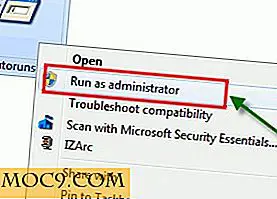
Autoruns klassificerar objekten, i princip dynamiska länkbibliotek och program, med olika flikar. Gå bara till " Internet Explorer " -fliken:

I skärmbilden ovan kan vi se att fliken är uppdelad i tre grupper.
- Första gruppen innehåller webbläsarhjälpareobjekten. De är plugins utformade för att ge en ny funktionalitet.
- Andra gruppen är en lista över verktygsfältet i webbläsaren
- Tredje gruppen är tillägg.
I det här fallet kommer vi att ta bort Alexa verktygsfältet. Markera inmatningen, högerklicka och välj "Radera".

Gjort. Du har just tagit bort en avinstallerbar verktygsfält.
2. Ta bort sökleverantörer
Om du ser en oönskad sökleverantör (som visas i bilden nedan)

Klicka på knappen och välj " Hantera sökleverantörer ".

Internet Explorer tillåter dig inte att ta bort standardleverantören, så innan du kan ta bort den måste du ställa in en annan sökleverantör som standard.

Nu kan du ta bort " Alexa Websökning ".

3. Återställ Internet Explorer-inställningar
Om alla tricks inte fungerar, är ultimatumet att återställa Internet Explorer till standardinställningarna.
Använd sökfunktionen i Windows 7, sök efter " Internet-alternativ ". Alternativt kan du också komma åt Internet-alternativen från webbläsarens Arkiv-meny.

Gå nu till " Avancerad flik " och välj " Återställ ":

Du måste sluta alla webbläsarfönster innan du använder den här funktionen. Du kommer att se ett popup-fönster som förklarar de saker som ska återställas:

Detta bör återställa din IE till dess ursprungliga tillstånd.
Använder du andra sätt att lösa problem med Internet Explorer 8?